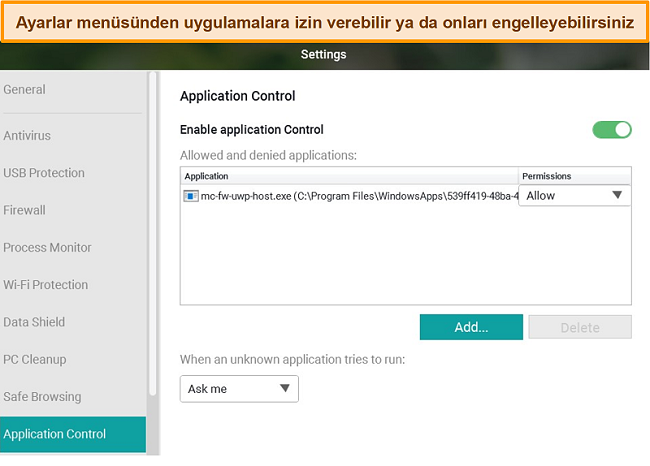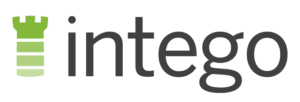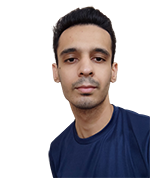Panda İncelemesi 2024
Panda, uzun süredir en çok beğendiğim ücretsiz antivirüs programları arasında. Çünkü diğer markaların ücret karşılığı verdiği çok önemli gerçek zamanlı koruma özelliklerini bedelsiz olarak sunuyor. Bu yüzden de, Panda’nın ücretli planlarını test etme fırsatı bulduğumda, üyelere sunulan bu kadar çok ekstra özellik için para ödemeye değer mi diye çok merak ediyordum.
Ayrıntılı testlerin ardından, Panda’nın “ne kadar çok; o kadar iyi” yaklaşımı ile ekstra özellikler eklemiş olması beni hayal kırıklığına uğrattı. Norton ve TotalAV gibi birinci sınıf servislerde olmayan birçok özellik Panda’da mevcut fakat bunların tamamının harika özellikler olduğunu söylemek zor.
Bu bakımdan, birçok kullanıcı için Panda’nın ücretli üyeliklerinin fiyatını hak etmediğini belirtmeliyim. Ücretsiz plan, gerçek zamanlı korumada üstün başarı gösteriyor. Yaptığım testlerde, zararlı yazılım tehditlerinin neredeyse %100’ünü tespit etti. Bunun yanında; VPN, Oyun Modu, İşlem Monitörü gibi kullanışlı ekstra özelliklerin bazılarını da sunuyor. Parola yöneticisi, ebeveyn kontrolleri ya da cihaz optimizasyon araçları gibi özelliklere de ihtiyacınız varsa, ücretli plan iyi bir seçenek olabilir. Aksi takdirde, ücretsiz planla devam etmenizi öneririm.
Yine de siz benim sözümle hareket etmeyin. Panda, 30 günlük ücretsiz deneme süresi ve 30 günlük para iade garantisi sunuyor. Yani tüm üyeliklerde, sunulan servisleri toplamda 60 gün boyunca test etme şansınız var. Bu ekstra özellikler sizi tatmin etmezse, para iadesi talep edebilir ve Panda’nın mükemmel olan ücretsiz planını kullanmayı sürdürebilirsiniz. *Editörün Notu: Şeffaflık, WizCase'deki temel değerlerimizden biridir, bu nedenle ile aynı sahiplik grubunda olduğumuzu bilmelisiniz. Ancak, bu durum inceleme sürecimizi etkilemez, çünkü sıkı bir test metodolojisine bağlı kalıyoruz.
Panda’yı riske girmeden edinin!
Aceleniz Mi Var? İşte Kısa Bir Özet (1 Dakikada Okuyabilirsiniz)
- Tüm planlarda güçlü antivirüs tarayıcısı. Panda’nın testlerde gerçek zamanlı siber tehditlerinin %100’ünü tespit etme başarısı göstermesi beni etkiledi. Tüm test sonuçlarına buradan göz atın.
- Ekstra özelliklerle dolu ancak hepsi kullanışlı değil. Panda size birçok araç sunuyor ancak bunlardan bazılarını kullanmak zor, bazıları da etkili değil. Hangi özelliklerin dikkate değer olduğunu görün.
- Windows, Mac, Android ve iOS cihazlar için kolay kullanım sunan uygulamalar. Panda’yı tüm platformlarda kullanmak gayet kolay ancak en kapsamlı güvenlik, Windows cihazlar için sunuluyor. Desteklenen platformlarla ilgili farklılıkları görmek için tıklayın.
- Müşteri hizmetleri çoğunlukla yavaş ve ilgisiz. E-posta ve telefonla görüşme süreleri uzun ve canlı sohbetten yalnızca Premium kullanıcılar yararlanabiliyor. En iyi irtibat yönteminin hangisi olduğuna bakın.
- Ücretsiz planı kapsamlı. Panda, mükemmel düzeyde güvenliği bedelsiz olarak sunuyor. Premium planlara yükseltmek için ödeme yapmaya ise gerek yok. Panda planlarında hangi özelliklerin bulunduğuna göz atın.
Güvenlik
Panda’nın antivirüs teknolojisinden çok etkilendim. Özellikle de aynı güçlü korumayı hem ücretsiz hem de ücretli planlarında sunuyor olmasından. Panda, cihazları gerçek zamanlı fidye yazılım ve oltalama tehditlerine karşı güven altına almak için bir dizi tarama özelliğini bir arada kullanıyor. Antivirüs koruması söz konusu olduğunda, Panda’nın piyasadaki en iyi ürünlerden biri olduğunu düşünüyorum.
Virüs Taraması ve Bulut Temizleyici — Verimli ve Ayrıntılı Tarama Seçenekleri
Bağımsız testlerde, Panda’nın ücretsiz sürümü, son 4 haftada keşfedilen zararlı yazılımların %99,7’sini tespit etmeyi başardı. Bu oran, özellikle de ücretsiz bir antivirüs yazılımı için etkileyici. Aynı testlerde McAfee ve Avira gibi en iyi servisler dahi Panda’nın gerisinde kalmıştı.
Panda’nın sektör standartlarına göre daha az sayıda dosyayı hatalı bir şekilde tehlikeli olarak işaretlemesinden de memnun kaldım. Potansiyel olarak zararlı olarak gösterdiği dosyaların yalnızca 2 tanesi aslında güvenliydi. Bu durum sorun oluşturuyor gibi görünse de antivirüs programımın birkaç tane yanlış alarm vermesini tehlikeli dosyaları gözden kaçırmasına tercih ederim.
Panda, size 3 farklı tarama seçeneği sunuyor:
- Kritik Alanlar — Cihazınızda; bellek, çalışan süreçler ve çerezler gibi saldırıya uğrama ihtimali en yüksek olan yerlere bakar
- Tam Tarama — Cihazınızdaki tüm dosya, klasör ve programları denetler
- Özel Tarama — Panda’nın zararlı yazılım kontrolü yapacağı ögeleri size belirlersiniz
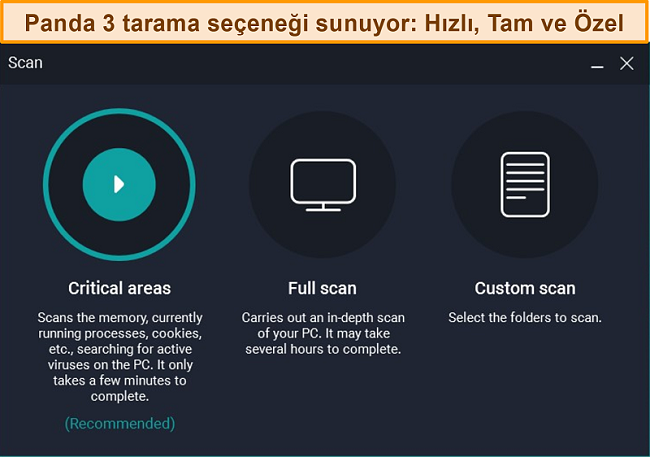
Kritik Alanlar taraması, 60.000’den fazla ögeyi 3 dakikadan kısa süre içinde kontrol etti ve bence çok hızlı bir performans sergiledi. Taramada bir PUP (Potansiyel Olarak İstenmeyen Program) keşfedildi ve incelemem için Karantinaya gönderildi. Tam Taramada ise 850.000’i aşkın öge bir saatten biraz kısa süre içinde kontrol edildi. Aslında bunun biraz daha sürmesini bekliyordum çünkü Panda, bu taramanın birkaç saat sürebileceğine dair uyarı yapmıştı. Ama yine de diğer servislere kıyasla yavaştı. Örneğin, Norton 800.000’e yakın ögeyi sadece 12 dakikada taramıştı.
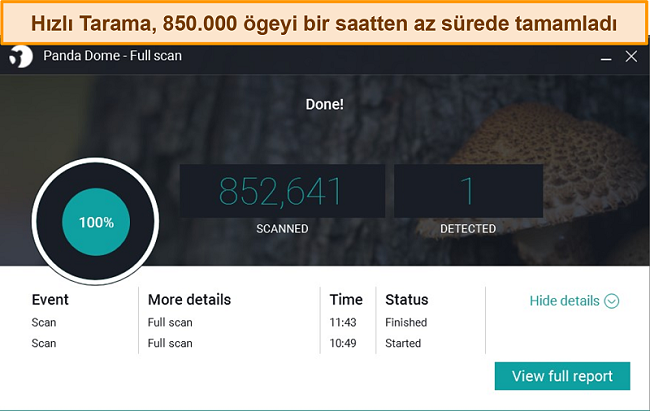
Ancak Panda ile MacBook Pro’da tarama yaptığımda, tamamlanması neredeyse 8 saati buldu. Bu kesinlikle kabul edilemez; hiçbir tam tarama bu kadar uzun sürmemeli. MacOS kullanıcılarının Panda yerine Intego, Norton ya da Avira kullanmalarını öneriyorum.
Panda’nın ücretsiz sürümünde bile Bulut Temizleme özelliği bulunması güzel (uygulamadaki Kurtarma Kiti bölümünde yer alıyor). Bulutta çalışan bu detaylı tarama, işlemci gücünün çok küçük bir kısmını kullanıyor. Gelişmiş bir tarama gerçekleştiren bu özellik, geleneksel antivirüs planlarının gözden kaçırabileceği zararlı yazılımları da buluyor. Eğer cihazınızda virüs bulunduğundan şüpheleniyor ve daha ayrıntılı bir tarama yapmak istiyorsanız, bu özellik harika bir iş çıkarıyor. Bulut Temizleme özelliğini Kritik Alanlar ve Tam Taramanın ardından çalıştırdığımda başka bir PUP daha tespit edildi ve bunu cihazımdan silmeyi tercih ettim.
Panda bulut temelli taramayı standart olarak entegre etseydi daha iyi olurdu. Çünkü mevcut durumda, detaylı tespit için 2 ayrı tarama çalıştırmanız gerekiyor. Avira gibi bazı antivirüs planlarında, hızlı taramalarda bile bulut temizleme özelliği mevcut. Bu şekilde yapılsaydı daha büyük kolaylık sağlardı ancak Panda’nın Bulut Temizleme özelliği yine de hızlı ve kolay kullanım sunuyor.
Panda arka planda çalışırken bilgisayarımın performansı bir miktar yavaşladı. Web sitelerine girdiğimde, Microsoft Office ve Netflix gibi uygulamalar indirdiğimde ya da bilgisayarımdaki dosyaları bir harici diske kopyaladığım da, standart sistem performansına göre %45’lik yavaşlama meydana geldi. Bu, önemli bir oran. Dolayısıyla, can sıkıcı yavaşlamaları engellemek için tarama görevlerini cihazınızı aktif olarak kullanmadığınız zamanlarda gerçekleştirin.
Gerçek Zamanlı Koruma — Yeni Ortaya Çıkan Siber Tehditleri Tespit Konusunda Mükemmel
Panda’nın gerçek zamanlı koruma özelliği beni gerçekten etkiledi. Özellikle de ücretsiz planına dahil edilmiş olmasından memnun kaldım. Zararlı olduğu bilinen 350’den fazla web sitesi ile yaptığım testlerde; gerçek zamanlı sıfır gün (zero-day) tehditlerinin %100’ü Panda tarafından tespit edildi ve engellendi. Çok yeni olan bu zararlı yazılımlar, programcıların henüz herhangi bir savunma geliştirme fırsatını bulamadığı tehditler. Panda’nın ücretsiz sürümünden elde edilen sonuçların, Bitdefender ve Kaspersky gibi bazı birinci sınıf sağlayıcıların ücretli planlarına göre daha iyi olması da özellikle etkileyiciydi.
Panda’nın gerçek zamanlı koruma özelliğinin bu kadar etkili olması, diğer bazı antivirüs servislerinde olduğu gibi bilinen zararlı yazılımların yer aldığı bir veritabanına bağlı kalmamasından kaynaklanıyor. Bunun yerine, zararlı yazılım tespitinde Büyük Veri ve Makine Öğreniminin bir kombinasyonunu kullanarak zararlı yazılım tespitinde öncü rolünü sürdürüyor. Büyük Veri, büyük miktarlarda veriyi etkin şekilde analiz etmek için tasarlanmış bir grup aracı ifade etmek için kullanılan bir terim. Bu kadar çok veriyi bir insanın analiz etmesi mümkün değil. Panda’nın Makine Öğrenimi teknolojisi ise analiz edilen bu verileri kullanarak zararlı yazılımların davranış kalıplarını ve istatistiksel bakımdan önemli bilgileri yazılımın kendi kendine öğrenmesini sağlıyor. Panda, bu iki aracın bir arada çalışması sayesinde yeni çıkan çevrimiçi tehditlerin nasıl davranacağını önceden tahmin ediyor ve daha cihazlarınıza saldırı düzenlemeden onları engelliyor.
İndirme ve Oltalama Koruması — Zararlı Dosyaları Etkili Şekilde Engelliyor
Panda’nın, zararlı yazılım içeren dosyaları indirmeyi engelleme konusundaki performansından etkilendim. Antivirüs testi için özel olarak tasarlanmış güvenli dosyalar içeren EICAR.com’dan bazı dosyaları indirmeyi denedim. Panda tüm bu girişimleri önledi ve dosyaların hiçbiri cihazıma aktarılamadı. Ancak zararlı dosyaların indirilmesini önlediğine dair Panda’dan herhangi bir bildirim gelmemesini garipsedim. Panda’nın panosuna kontrol ettiğimde bir bildirim gördüm ve bu işlemin gerçekleştirildiğini o zaman anladım.
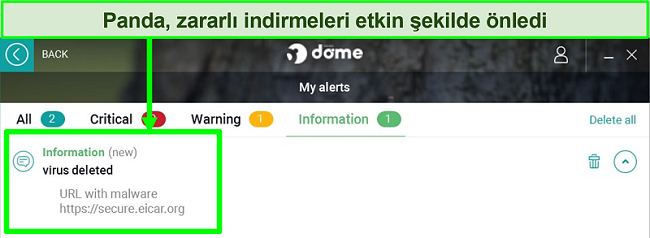
Zararlı yazılım barındırdığı bilinen sitelere ve servislere girmeye çalıştığımda, Panda’nın bu siteleri engellediğine dair herhangi bir işaret göremedim. Yalnızca, siteye erişilemediğine dair bir tarayıcı sayfasıyla karşılaştım. İlk bakışta, internet bağlantımda bir sorun olduğunu düşündüm. Daha sonra uygulamayı derinlemesine inceledim ve Antivirüs özelliğindeki Etkinlikler bölümünü buldum. Burada, zararlı yazılımları yer aldığı siteleri ziyaret etmemin Panda tarafından önlendiği belirtiliyordu. Panda’nın oltalamaya karşı koruma özelliği işe yarıyor ancak tehlikeli web sitelerini başarıyla engellediğinde pop-up bildirimlerle beni haberdar etmesini isterdim.
Bildirim sistemindeki soruna rağmen, Panda’nın cihazımı dolandırıcılık amaçlı zararlı yazılımlara karşı etkili şekilde korumasından memnun kaldım. Dahası, Panda’nın ücretsiz planında indirme ve oltalama koruması özelliği standart olarak yer alıyor.
Fidye Yazılım Koruması — Fidye Yazılımlara Karşı Mükemmel Savunma
Son dönemde fidye yazılım saldırılarında artışın yaşanıyor ve bu tür yazılımlar son derece yıkıcı sonuçlara yol açabilecek çevrimiçi tehditler arasında. Bu yöntemle dosya ve cihazlarınıza erişimi engelleyen hacker’lar, yeniden erişim sağlayacağınız vaadiyle para talep ediyor. Ancak istedikleri ödemeyi yapsanız bile bunun garantisi yok.
Bu yüzden, antivirüs programı seçerken fidye yazılım koruması sağlamasına da özellikle dikkat ediyorum. Bu güvenlik tehdidine karşı Panda’nın harika bir iş çıkardığını; bilinen fidye yazılım dosyalarının %100’ünü engellediğini tespit ettim. Gerçek zamanlı koruma konusunda mükemmel performansı sayesinde, Panda’nın cihazlarınızı yeni çıkan fidye yazılım tehditlerine karşı da koruyacağına emin olabilirsiniz.
Panda’nın ücretsiz sürümünde fidye yazılım korumasının bulunmaması beni hayal kırıklığına uğrattı. Ücretsiz yazılımlarda bu teknolojinin sunulmamasını makul karşıladım ama beni asıl şaşırtan şey, Panda’nın Dome Essential planının ücretli olmasına rağmen bu özelliği içermiyor olmasıydı. Bir antivirüs yazılımı için ödeme yapıyorsam, kapsamlı bir hizmet bekleme hakkına da sahip olmalıyım. Bu yüzden, en düşük fiyatlı sürümünde bu hizmeti vermiyor olması Panda’ya hiç yakışmadı.
Karantina — Şüpheli Dosyaları Kolayca Kaldırıyor veya Kurtarıyor
Panda’nın Karantina özelliği, kullanım kolaylığı bakımından şu ana kadar test ettiklerimin en iyilerinden biriydi. Antivirüs ayarlarında bu özellik net şekilde gösteriliyor. Tek bir tıklama ile yeni bir pencerede açılan Karantina bölümünde hangi dosyaların şüpheli olarak görüldüğü belirtiliyor.
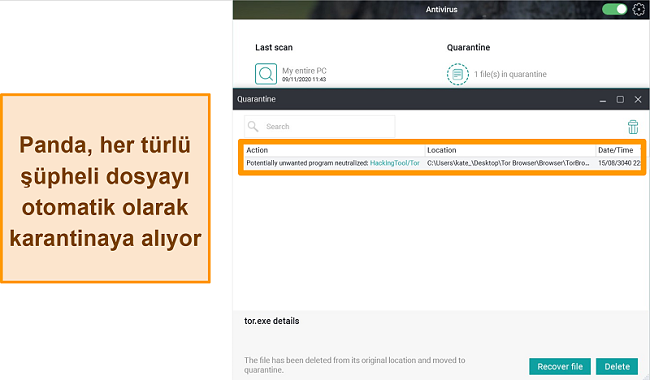
Panda’nın Karantina özelliği, dosyaların niçin işaretlendiği ve cihazımın korunması için hangi işlemin yapıldığını bir bakışta görmemi sağlıyor. Dosyaların önceki konumunu da gösteriyor ve böylece bunların kaynağını tespit edebiliyorum.
Panda dosyaları otomatik olarak karantinaya alıyor ancak hiçbir zaman otomatik olarak silmiyor. Yani hangi dosyaların silineceğine ve aralarında hatalı şekilde “zararlı” olarak işaretlenenler varsa bunları kurtarmaya karar vermek için biraz zaman ayırmanız gerekiyor. Bununla birlikte, zararlı dosyaların nereden geldiğini görmek, gelecekte bu kaynaklara göre daha dikkatli olma açısından yararlı.
Güvenlik Duvarı — Konum ve Ağa Göre Özelleştirilebilir Koruma
İnternete bağlanan her cihaz, güçlü bir güvenlik duvarına sahip olmalı. Panda’nın ürünü de bu konuda sizi yarı yolda bırakmıyor. Tüm Panda planlarında (ücretsiz sürüm dahil!) sunulan güvenlik duvarı sayesinde, normalde fark edemeyeceğiniz istenmeyen bağlantılardan ve zararlı dosya aktarımlarından sizi koruyor. Bilgisayarımı korumak için Microsoft Defender güvenlik duvarınının fazlasıyla yeterli olduğunu daha önce tespit etmiştim ancak Panda’nın güvenlik duvarının özelleştirilebilir güvenlik seviyeleri ile bir adım önde olduğunu söyleyebilirim.
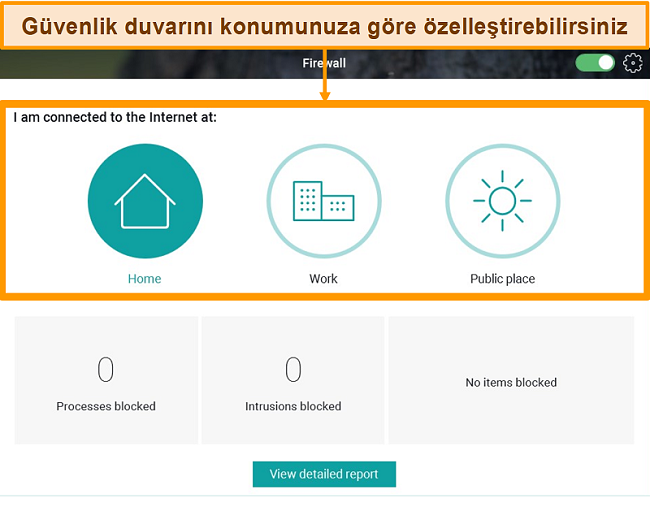
Ne tür bir ağa bağlı olduğunuzu tek bir tıklama ile Panda’ya bildirebilirsiniz. En yüksek güvenliğe sahip Ev ağından son derece güvensiz olan kamuya açık Genel ağlara kadar farklı düzeyler söz konusu. Panda, güvenlik düzeyi en düşük olan ağlar için, gelen trafik üzerinde en sıkı kontrolleri gerçekleştiriyor.
Güvenlik Duvarı Ayarlarından kendi konfigürasyonlarınızı yapabilir ve daima izin vermek istediğiniz programlar varsa bunları işaretleyebilirsiniz. Güvenlik Programının varsayılan ayarları da üzerinde bir değişiklik yapmaya gerek kalmadan mükemmel şekilde çalışıyor.
Özellikler
Panda’nın antivirüs planları ekstra özellikler ile dolu ancak maalesef bunların çoğuna aslında hiçbir zaman ihtiyacınız olmayacak. Yaptığım testler sırasında, gerçekten kullanışlı olarak öne çıkan yalnızca birkaç özellik görebildim. Panda’nın, paketi önemsiz özelliklerle doldurmak yerine az da olsa kaliteli özelliklere odaklanmış olmasını dilerdim.
Kurtarma Kiti — Virüs Bulaşan Cihazları Temizliyor ve En Güçlü Zararlı Yazılımları Tespit Ediyor
Kurtarma Kiti, çok sık karşılaşmadığım benzersiz bir özellik olarak öne çıkıyor (hatta Norton ve TotalAV gibi en kaliteli servislerde bile buna benzer bir özellik bulunmuyor). Kurtarma Kitinin 2 fonksiyonu var:
- USB bellekte kurtarma diski oluşturmak — Virüs bulaştığı için önyükleme yapılamayan bilgisayarlar için tasarlanmış
- Gelişmiş virüsleri tespit etmek — Geleneksel antivirüs seçeneklerinin gözden kaçırdığı virüsleri tespit eden derin tarama opsiyonu Bulut Temizleyiciyi indiriyor
Kurtarma Kitinin her iki özelliğini de kullanışlı ve kolay uygulanır buldum. USB bellekte kurtarma diski oluşturmak bir dakikadan kısa sürdü ve yönergeleri takip etmek kolay oldu. Kurtarma diskini oluşturduktan sonra, USB belleği çok sayıda virüs bulaşmış eski bir Windows laptop cihaza taktım. Gösterdiği üstün performans beni şaşırttı: USB bellekteki kurtarma kiti 20 dakikadan kısa süre içerisinde tüm zararlı yazılımları kaldırdı ve dizüstü bilgisayarımın yeniden çalışmasını sağladı.
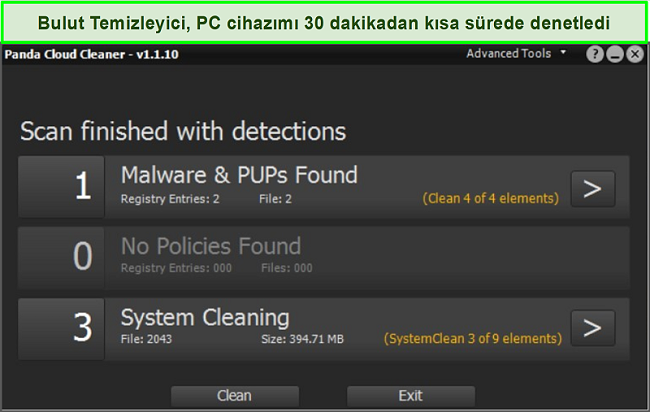
Bulut Temizleme özelliği, laptop cihazımın temizlenmesine de yardımcı oldu. 2 adet PUP (potansiyel olarak istenmeyen program) tespit etti ve neredeyse 400MB’lık alan boşalttı. Bulut Temizleyicinin tarama işlemi 30 dakika kadar sürdü. Bu kadar kapsamlı bir inceleme için gayet hızlıydı. Neticede, çok sayıda başka antivirüs programıyla temizlemeyi başaramadığım dizüstü bilgisayarımın Kurtarma Kiti tarafından bir saat içerisinde kurtarılmış olmasından etkilendim.
İşlem Monitörü — Tüm Faal İşlemleri ve Güvenlik Sınıflandırmalarını Kolayca Görün
Windows Görev Yöneticisini zaten kullandığım için İşlem Monitörü özelliğini bu kadar kullanışlı bulacağımı tahmin etmezdim. Panda’nın İşlem Monitöründeki en önemli fark, Sınıflandırma başlığı altında gösterilen bilgiler oldu. Bu sayede, son işlemleri ve bunların güvenlik seviyelerini kolayca görüntüledim.
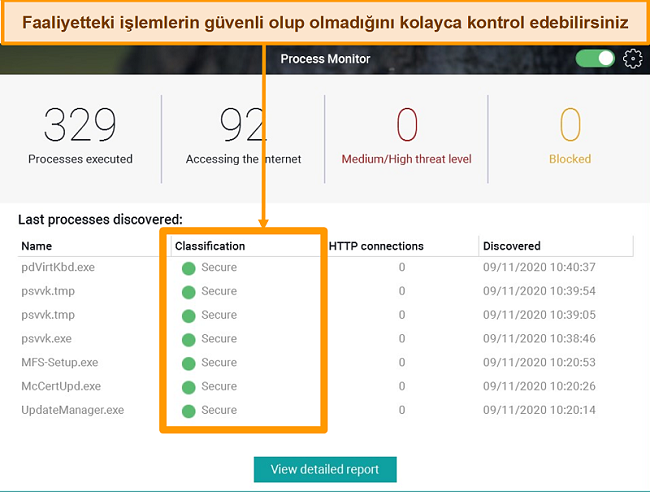
Arkaplanda gizlenen ve haberdar olmadığım işlemler varsa bunları görebiliyor olmak bana büyük bir güven hissi verdi. Bir işlemin şüpheli olarak değerlendirilmesi durumunda Panda beni uyarmak için bir pop-up bildirimi gösteriyordu ve bu tehdide karşı (onu Karantinaya göndererek) gereğini yapabiliyordum. Herhangi bir işlemin zararlı olduğu tespit edilirse, Panda bu işlemi ânında engelliyor ve göz atmanız için size bir bildirim gönderiyor. Listede yalnızca en son işlemler yer alıyor ancak “Detaylı raporu gör” yazısına tıklayarak daha fazla işlemi görmeniz mümkün.
Sürmekte olan işlemlerin ne kadar güvenli olduğunu kontrol etmek için Panda’nın İşlem Monitöründen faydalandım ve bir süre sonra bu özelliği Windows Görev Yöneticisinden daha sık kullanmaya başladığımı fark ettim.
Uygulama Kontrolü — Uygulamalar Üzerindeki Kontroller Ayarlanabiliyor
Panda’nın Uygulama Kontrolü özelliği; uygulamalarınız üzerindeki kontrolünüzü artırmakla kalmıyor, cihaz ve verilerin genel güvenliğini de güçlendiriyor.
Uygulama Kontrolü aktif hale getirildiğinde, cihazınız kapalı ve güvenli bir sistem haline geliyor. Uygulamaların kendilerini yükleme ya da ayarları değiştirme girişimleri Panda tarafından işaretleniyor ve bu konuda size bildirim gönderiliyor. Siz de uygulamaların cihazınızda çalışıp çalışamayacağına karar veriyorsunuz. Bir yandan da bilinmeyen program değişikliklerine ya da haberiniz olmadan yükleme yapmaya çalışan şüpheli dosya indirme işlemlerine karşı koruma altında oluyorsunuz.
Panda’nın antivirüs güvenliğinin en yüksek kalitede olduğunu bilsem de çevrimiçi tehditlerin sürekli değiştiğini göz ardı etmemek gerek. Yerel güvenlik için ekstra bir katman eklemenin zararı olmaz. Panda’nın ekstra özelliklerinin birçoğu gereksiz olsa da Uygulama Kontrolünün değerli bir ek özellik olduğunu düşünüyorum.
Parola Yöneticisi — Kurulum Zaman Alıyor Ama Yükledikten Sonra İyi Performans Gösteriyor
Bir parola yöneticisini indirmek, kurmak ve kullanmak basit olmalıdır. Maalesef tüm bu sürecin karmaşık ve yorucu olduğunu gördüm. Panda, bu özellik için öncelikle Panda Dome Passwords hesabı oluşturmanız gerektiğini size söylemiyor. Bir hesap oluşturduktan sonra, uygulamadaki Parola Yöneticisi özelliğinden tam olarak yararlanıyorsunuz.
Maalesef tüm parolaları tek tek girmek zorunda kaldım. Hem Norton hem de Avira otomatik olarak kaydedilen bilgiler sayesinde giriş bilgilerini kendisi doldurduğu için bu durum beni şaşırttı. Ancak oturum açma bilgilerini girdikten sonra, Panda’nın Parola Yöneticisi ile ilgili başka herhangi bir sorun yaşamadım.
VPN — Güçlü Şifreleme ve Sızıntı Önleme Özellikleri Var Ancak İşlevleri Sınırlı
Çevrimiçi aktivitelerinizi maskelemek ve konumunuzu gizli tutmak için tasarlanan VPN’ler harika güvenlik için harika araçlardır. Bir VPN sunucusuna bağlandığınız zaman, tüm verileriniz erişmek istediğiniz web sitesi ya da servise gitmeden önce bir sunucudan geçer. Cihazınızın başka bir ülkede bulunduğu izlenimi vererek coğrafi içerik kısıtlamalarını aşabilirsiniz.
Panda’nın VPN’i piyasadaki en kaliteli VPN servislerinden Hotspot Shield tarafından işletiliyor. Daha önce Hotspot Shield’ı kullanmış biri olarak, Panda’nın VPN servisinin bağlantımı en güçlü şifreleme (256-AES bit) ile güvenli hale getireceğinden ve IP adresimin sızmayacağından emindim. Birkaç test yaptım ve bu konuda haklı olduğum ortaya çıktı.
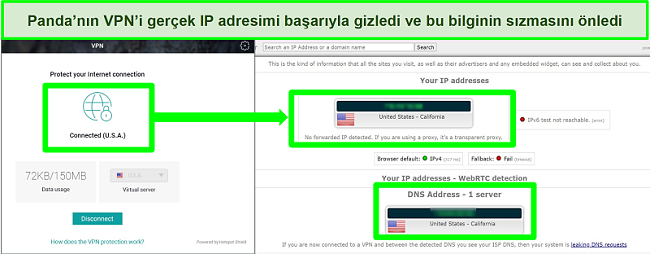
ABD ve Japonya gibi uzak yerlerdeki sunuculara bağlandığımda bile internet hızım yüksekti. Hızım hiçbir zaman 50Mbps’nin altına düşmedi. Bu hız da herhangi bir gecikme ya da ara belleğe alma (buffering) olmadan internete girmek, film izlemek ve dosya indirmek için yeterliydi. Hatta Netflix’in aşırı derecede sıkı olan içerik engellerini bile aştım ve ABD kitaplığındaki içerikleri izlemeyi başardım!
Bununla birlikte, Premium plan kullanıcısı değilseniz Panda’nın VPN’i günde yalnızca 150MB’lık veri kullanmanıza izin veriyor. Kıyaslama yapabilmeniz için, Netflix’i SD kalitesinde bir saat boyunca izlediğinizde 700MB’lık veri kullanmış olacağınızı belirtelim. Bu sınırlama ile birlikte düşünüldüğünde, VPN servisi anonim kalmak ve (bankacılık ya da internette gezinmek gibi) çevrimiçi aktivitelerin güvenliğini sağlamak adına iyi bir araç ancak yayın izlemek ve dosya indirmek için uygun değil.
Panda’nın VPN servisi, sağladığı konum çeşitliliği açısından da sınırlı. Hotspot Shield’ın 80’den fazla ülkede 1.800’ün üzerinde sunucusu var ancak Panda’nın Premium sürümünde 20 konum arasından seçim yapabiliyorsunuz. Diğer planlarda ise gerçek konumunuza en yakın sunucuya bağlanmaktan başka seçeneğiniz yok. Premium planda sunucular arasında geçiş yapma süreci de rahatsız edici çünkü başka bir sunucuyu seçebilmek için mevcut sunucu ile bağlantımı manuel olarak kesmem gerekiyordu. Diğer VPN servisleri, mevcut sunucu ile bağlantıyı kesmeden başka bir sunucu seçmenize imkanı tanıyor ve böylece kullanım kolaylığı sağlıyor.
Panda’nın VPN servisinde bir durdurma anahtarı (kill switch) olmaması da önemli bir eksiklik. Bu teknoloji, sunucu ile bağlantının kesilmesi durumunda veri güvenliğinin sağlanması adına büyük önem taşıyor. Özelliklerinin kısıtlı olmasından dolayı, Panda’nın premium sürümüne geçmemenizi ve ücretsiz VPN’inde kalmanızı öneriyorum. Eğer daha iyi bir VPN arıyorsanız, Norton 360 gibi üst düzey bir antivirüsü tavsiye ederim. Hızı onun kadar yüksek olmamakla beraber, Norton 360’la birlikte gelen VPN’in kotası yoktur ve dünya genelinde 30 sunucu konumuna erişim sağlar.
Oyun Modu — Tam Ekran Uygulama Performansını Optimize Ediyor
Panda’nın Oyun/Multimedya Modu, uygulamalar tam ekran modundayken tüm bildirimleri sessize alıyor. Yani oyun oynarken, film izlerken ya da sunum yaparken pop-up bildirimleriyle rahatsız edilmiyorsunuz. Bu özelliği Genel Ayarlardan kapatabilirsiniz ancak bunu açık bırakmanızı tavsiye ederim. Yoksa oyun oynamak ya da içerik izlemek için her seferinde bu özelliği aktif hale getirmek zorunda kalabilirsiniz.
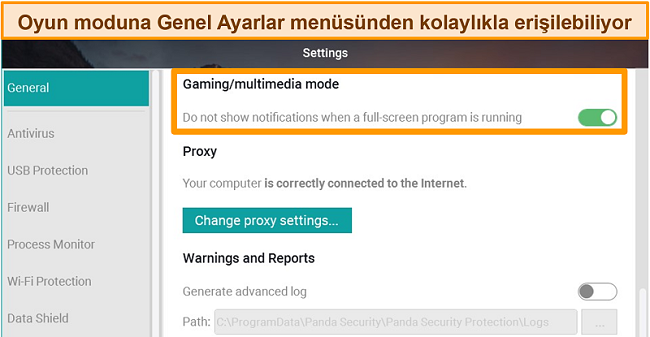
Panda’nın Oyun Modunun bildirimleri durdurma bakımından etkili olduğunu tespit ettim ancak bu yalnızca uygulamalar tam ekran olarak çalıştığında geçerli. Oynadığım bazı oyunlar pencere modunda açılıyordu ve Oyun Modu bu durumu algılayamadı. Maalesef, spesifik programlar çalışırken Oyun Modunun aktif hale getirilmesi için manuel olarak yapılabilecek bir ayar da yok. Bu yüzden de yalnızca oyunlar tam ekran iken bu özellikten yararlanabiliyorsunuz.
Sık kullanılan bu aracın Panda’nın Ücretsiz versiyonunda bulunması güzel. Özellikle de birçok antivirüs programının, bilgisayar oyunu oynayanlara özel performans optimizasyonu yapmadığı düşünüldüğünde… BullGuard’ın Game Boost özelliği kadar etkili olduğunu söyleyemem ancak ücretsiz bir servis olmasına rağmen oyun ve film keyfinizi bölmemek adına iyi iş çıkarıyor.
Hırsızlık Önleme Araçları — Cihazınızın Kaybolması veya Çalınmasına Karşı Etkili
Zararlı yazılımlar dışında, cihazlarınıza yönelik en büyük tehdit çalınma ya da kaybolma durumudur. Bu da Panda’nın Windows, Android ve iOS cihazlar için hırsızlık önleme araçlarını son derece cazip hale getiriyor.
Panda tarafından korunan tüm cihazlarımın tam olarak nerede olduğunu görmemi sağlayan “Cihazlarımın Yerini Göster” özelliğini çok beğendim. Laptop ve iPhone’da ayarları yapmak çok kolay oldu. Uygulamada tek bir tıklama ile bu özelliği aktif hale getirerek cihazlarımın yerini kolayca tespit ettim. Bu aracın, konumu tam olarak göstermesi beni şaşırttı ve cihazlarımı kaybetme korkusundan beni kurtardı.
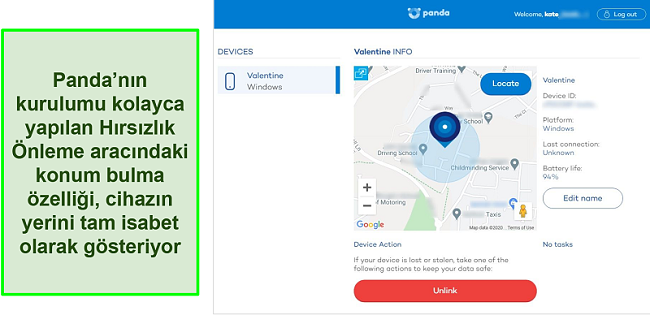
Android kullanıcıları, hırsızlık önleme konusunda bir dizi ekstra araçtan da yararlanıyor. Bununla birlikte, söz konusu özellik diğer platformlarda da desteklenseydi iyi olurdu. Yaptığım testler sırasında, bu araçların ekstra koruma sağladığını tespit ettim. Özellikle de bir telefonun çalınması ya da hack’lenmesi durumunda. Ekstra özellikler şunlar:
- Kilitle ve temizle — Cihazınızı uzaktan kilitleyebilir ve çalınması durumunda tüm kişisel ve hassas verileri cihazdan silebilirsiniz
- Fotoğraflı hırsızlık alarmı — Cihazı açma girişimi 3 kez başarısız olduktan sonra kullanan kişinin fotoğrafı çekiliyor ve Panda hesabınıza gönderiliyor
- Hareket alarmı — Biri cihazınızın yerini değiştirdiğinde hesabınıza bir uyarı mesajı gönderiliyor
- Uzaktan alarm — Çalınan cihazınızda alarm sesi çıkarmasını sağlayabilirsiniz
- Akıllı telefon çıpası — Telefonunuz ve akıllı saatiniz birbirinden çok uzaklaştığında otomatik olarak alarm çalar
Veri Güvenliği Araçları — Hassas Dosyaları Koruyun ve Şifreleyin
Panda, kişisel bilgilerinizin hacker’lardan ve fidye yazılımlardan korunması için bazı veri güvenliği araçları sunuyor:
- Dosya Şifreleme (yalnızca ücretli planlarda) — Cihazınızdaki herhangi bir dosya ya da klasörü şifrelemenize izin veriyor
- USB Koruma — PC cihazına taktığınız tüm USB’lerin taranması ve aşılanmasını sağlayabiliyorsunuz
- Veri Kalkanı (yalnızca ücretli planlarda) — Birileri özel ya da hassas verilerinize erişim sağlamaya çalıştığında sizi uyarıyor
En çok Dosya Şifreleme aracını beğendim. Bu sayede, cihazım bir şekilde (kaybolma, çalınma veya hack’lenme yoluyla) başkalarının eline geçerse, özel verilerimin birçoğunun gizli kalmaya devam edeceğinden emindim. Parola Deposu adlı parola yöneticisi üzerinden çalışan Dosya Şifreleme özelliğini kullanmak çok kolay. Şifrelemek istediğim dosyanın üzerine tıkladım ve Password Depot 12 > Şifrele yazılarına tıkladım ve bir parola belirledim.
Veri Kalkanı teoride kullanışlı gibi görünüyor ancak Panda’nın ücretli planlarında fidye yazılım koruması zaten bulunduğu için bu özellik çok da gerekli değil.
Ücretsiz plandaki tek veri güvenliği aracı USB Koruma ve bence en yararlı olan da o. CD, DVD ya da USB’lerin, Windows’un otomatik çalıştırma aracı üzerinden zararlı yazılımları aktif hale getirmesini engelliyor. Bu sayede, çevrimiçi saldırıların yanı sıra cihazınıza çevrimdışı olarak gelebilecek zararlı yazılım tehditlerine karşı korunmuş oluyorsunuz. Üstelik hiçbir ücret ödemeden!
Cihaz Optimizasyon Araçları — PC Temizleme ve Dosya Öğütücü ile Sistem Performansını Artırın
Norton ve McAfee gibi en iyi antivirüs servisleri, cihazlarınızın eskisinden daha iyi çalışması için tasarlanmış performans artırıcı özelliklere sahip. Panda’nın da bazı optimizasyon araçları var ancak diğer sağlayıcılarda olduğu kadar etkili değil.
İlk olarak, PC Temizleme aracının yararlı bir özellik olduğunu belirtmeliyim. Bu araç, geçici dosyaları ve çerezleri hızlı bir şekilde silerek bilgisayarımda boş alan açtı. PC Temizleme aracı size 4 farklı seçenek sunuyor: hard disk temizleyici, açılış yöneticisi, birleştirici ve sistem temizleme planlayıcısı.
Hard disk temizleyici, bir dakika süren bir tarama ile toplam boyutu 1GB’tan fazla gereksiz dosyaları tespit etti. Ardından, cihazımı temizlemek için Birleştiriciyi kullandım ve bu işlem saniyeler içinde tamamlandı. Bununla birlikte, cihazımın genel performansında herhangi bir artış hissetmedim. Bu yüzden de bu araçların ne ölçüde işe yaradığından emin olamadım.
Açılış Yöneticisi, PC Temizleme aracında en çok beğendiğim özellik oldu. Bir dizi gereksiz uygulama ve sistem işlemini kapatarak PC cihazımın açılma süresini ciddi oranda kısalttı. Panda’nın Temizleme araçların arasından tek bir özelliği kullanabilecek olsam, kesinlikle Açılış Yöneticisini tercih ederdim.
Optimizasyon araçları arasında en önemli ikinci araç olan Dosya Öğütücüsü, kredi kartı ve banka ekstreleri gibi hassas kişisel verileri silmek için kullanışlı. Sadece birkaç tıklama ile dosyalarım geri döndürülmez bir şekilde kolayca silindi. Ama maalesef, Dosya Öğütücüsünü kullandıktan sonra cihazımın performansında hissedilir bir fark göremedim. Bu özellikle ilgili ayarlarda kullanıcıya daha fazla özgürlük tanınsaydı iyi olurdu. Örneğin McAfee’nin dosya parçalayıcısında farklı öğütme düzeyleri var ve silme işleminin ne kadar hızlı ya da güvenli olarak yapılacağına siz karar veriyorsunuz.
Web Koruma Araçları — Çevrimiçi Aktivitelerinizi Koruyan Bir Dizi Özellik Sunuyor
Cihazlarınızı çevrimiçi tehditlere karşı güvende tutmayı hedefleyen Panda, güvenliği artırma adına bir dizi araç sunuyor.
- Wi-Fi Koruması — Wi-Fi bağlantınızın ne kadar güvenli olduğunu ve güvenliği artırmanın yollarını gösteriyor
- Güvenli İnternet — Virüs, trojan ve diğer çevrimiçi tehditler barındıran illegal ya da zararı web sitelerine erişimi engelliyor (Panda’nın Oltalama Koruması kapsamında)
- Sanal Klavye — Tuş kaydeden zararlı yazılımların klavyede hangi tuşlara bastığınızı tespit etmesini engellemek için bir ekran klavyesi açıyor
Banka hesabıma girerken ya da internette alışveriş yaparken ekstra bir güvenlik katmanı sağlayan Sanal Klavyeyi özellikle beğendim. Tuşların küçük olması, sanal klavyeyi kullanmayı zorlaştırıyordu. Keşke biraz daha büyük olsaydı ya da kolay kullanım imkanı sunsaydı. Sanal Klavye ile yazmak vakit alıyor ancak finansal bilgilerimi korumak için biraz zaman kaybetmeye değer.
Panda’nın Wi-Fi Korumasından yararlanarak ev ağımdaki güvenliği güçlendirdim. Ağın adını ve parolasını değiştirmemi tavsiye etti ve söz konusu yönlendirici ayarlarını Panda uygulaması üzerinden yapmama izin verdi. Ancak çevrimiçi gizlilik için zaten bir VPN kullanıyorsanız, Panda’nın Wi-Fi Koruma özelliğine ihtiyacınız olmayacak.
Kullanım Kolaylığı
Panda nispeten küçük bir indirme dosyasına sahip (Windows için yalnızca 240MB ve Mac için 200MB) olduğundan cihazınızda çok az yer kaplıyor. Panda antivirüs paketinin bulut temelli olması, bunu mümkün hale getiriyor. Bütün işler bulut üzerinden yapıldığı için cihazınızda düzenli güncellemeler yapılması ya da uygulamanın depolanması gerekmiyor.
Panda’nın uygulamalarını tüm cihazlarıma çok kolay bir şekilde indirdim ve yükledim. Bu işlemler bir dakika bile sürmedi! İşletim sistemlerine göre minimum gereksinimler ise şöyle:
- Windows — 10, 8/8.1, 7, Vista, XP 32-bit (SP3 veya üzeri)
- Mac — OS X 10 veya üzeri
- Android — 4 veya üzeri
- iOS — 7 veya üzeri
Masaüstü uygulaması; İngilizce, Yunanca, Çince ve Rusçanın da aralarında olduğu 21 dili destekliyor. Mobil uygulama için ise 16 dilden birini seçebilirsiniz.
Windows ve Mac — Şık Tasarım ve Kolay Kullanıma Sahip Uygulama
Panda’nın Windows ve Mac uygulamaları, hem görünüm hem de özellikler bakımından birbirinden tamamen farklı olsa da her ikisi de kullanıcı dostu ve şık tasarıma sahip. Her iki işletim sisteminde de uygulamaları test ederken sorun yaşamadım.
Windows uygulaması gayet etkin; arayüzü ise Android ya da iOS’takine benziyor. Tablet ya da akıllı telefon uygulamasını andırıyor. Her özelliğin kendi simgesi var. Kullanmak istediğiniz araçları bulmak için karmaşık menüler içinde kaybolmuyorsunuz. Sağ alt köşedeki “Aa” butonu ise işleri daha da kolaylaştırıyor. Bu butona tıkladığınızda tüm özelliklerin adlarını görebiliyorsunuz. Ancak daha kullanışlı bir görünüm için özelliklerin adlarını gizleyebilirsiniz.
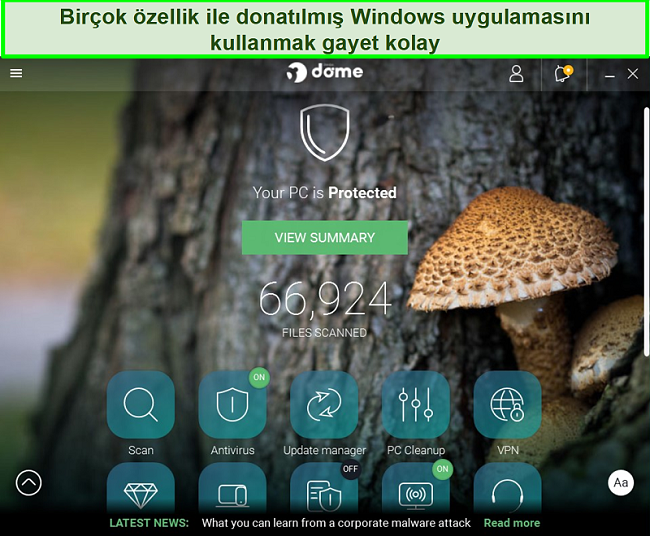
Biraz aşağı kaydırdığınızda, mevcut özelliklerin tamamına kolayca erişebiliyorsunuz. Bir özelliğe tıkladığınızda konfigürasyon seçeneklerini gösteriyor. Daha fazla değişiklik yapmak isterseniz, sağ üst köşedeki dişli simgesine tıklayabilir ve her bir özelliğin gelişmiş ayarlarına gidebilirsiniz.
Mac arayüzü tamamen farklı olsa da tüm özelliklerin açıkça yazılı olması sayesinde kullanımı son derece kolay. Burada da menüler ve ayarlarda araştırma yapmama gerek kalmadı çünkü en önemli özellikler ana ekranda mevcut ve kullanıma hazırdı.

Mac uygulamasının en çok beğendiğim yönü, özelliklerin çoğunun tek tıklama ile kullanılabilmesi oldu. Örneğin, bir tarama yapmak ya da VPN’e bağlanmak istediğinizde tek bir tıklama ile bu özellikleri harekete geçirebilirsiniz. Mac uygulamasında Windows’taki kadar çok özellik yok çünkü Panda öncelikle Windows cihazlar göz önünde bulundurularak tasarlanmış. Buna rağmen Panda, Mac cihazlarda da oldukça fonksiyonel çünkü Mac cihazları tehdit eden zararlı yazılım ve sorunlara da odaklanıyor.
Mobil Koruma — Android ve iOS için Kullanışlı Uygulamalar
Panda’nın Android ve iOS uygulamaları kullanıcı dostu ve cihazlarınızı korumak için bazı yararlı özellikler sunuyor. Ancak tıpkı Windows ve Mac cihazlara yönelik uygulamalar gibi, bu aplikasyonlar da sundukları hizmetin kapsamı bakımından birbirinden ayrılıyor.
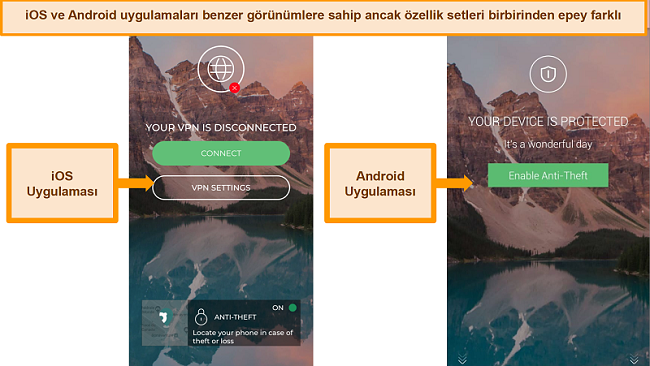
iPhone cihazımda tarama yaptım ve ânında sistem güncellemesine ihtiyaç olduğu uyarısını vermesi hoşuma gitti. iOS uygulamasında zararlı yazılımlar ile ilgili herhangi bir tarama yapılmıyor çünkü uygulamaların birçoğu zaten “sandbox” mekanizması ile korunuyor. Bu mekanizmada, verilere başka uygulamalar tarafından erişilemiyor, bu yüzden de antivirüs planları uygulamalar üzerinde tarama yapamıyor. iOS uygulamasında şu özellikler de var:
- Panda VPN (ücretsiz sürümde günlük 150MB’lık veri sınırı)
- Hırsızlık Önleme özelliği
Mobil uygulamaya ek ödeme ile aile güvenliği özelliğini de eklemeniz mümkün. iOS uygulaması mevcut haliyle fena değil ancak daha iyi olabilirdi. Norton 360 gibi servislerin uygulamalarında olduğu gibi daha fazla fonksiyon sunmasını beklerdim. Öte yandan, Panda’nın mobil güvenlik çözümü tamamen ücretsiz ve sunduğu özellikler kaliteli ve etkili.
Android uygulamasında daha fazla fonksiyon mevcut. Örneğin;
- Gerçek zamanlı antivirüs koruması
- VPN
- Virüs ve SD kart tarama
- Uygulama Kontrolü
- Hırsızlık Önleme özelliği
Panda’nın Parola Yöneticisi Android cihazlarla uyumlu. Dilerseniz ekstra ödeme yaparak Ebeveyn Kontrolü seçeneğini de ekleyebilirsiniz. Panda’nın Android sürümünün daha kapsamlı olmasını ve özellikle de gerçek zamanlı antivirüs korumasını beğendim. Ücretsiz bir uygulamada bu özelliklerin bulunması etkileyici. Hiçbir ücret ödemediğim halde cihazımın güvende olması çok hoş ve rahatlatıcı.
Destek
Genel olarak değerlendirdiğimde, Panda’nın destek seçenekleri çok daha iyi olabilirdi. Norton gibi servislerin hızlı ve samimi destek hizmetleri ile kıyasladım ve sıradan, genelgeçer cevaplar için saatlerce beklemiş olmak beni üzdü.
Yalnızca en pahalı olan Premium planda (7/24) canlı sohbet ve telefon desteği mevcut. Diğer planlarda ise yalnızca mesai saatlerinde telefon desteği, e-posta desteği, sosyal medya ve web sitesi gibi kaynaklardan yararlanabiliyorsunuz. Panda ile irtibat kurmanın en iyi yolunun telefon desteği olduğunu tespit ettim ve bu imkan tüm planlarda mevcut. Müşteri hizmetleri ile Türkçe konuşmanız da mümkün.
7/24 Canlı Sohbet — Uzun Bekleme Süreleri ve Standart Cevaplar
Panda’nın canlı sohbet özelliğini hiç beğenmedim. Bu özellikten yalnızca en pahalı plana üye olan müşteriler yararlanabiliyor. Müşteri temsilcileri 7/24 hizmet sunuyor ancak cevap verme süreci inanılmaz derecede yavaş ve cevapların içeriği ise pek işe yaramıyor.
Panda’nın masaüstü panosunda yer alan Destek butonunu kullanarak yeni bir tarayıcı penceresinde açılan Premium destek bölümüne gittim. Sitede, müşteri temsilcilerinin sistem ayarları ve virüs silme gibi konularda yardımcı olabileceği vaat ediliyor ancak ben farklı bir deneyim yaşadım.
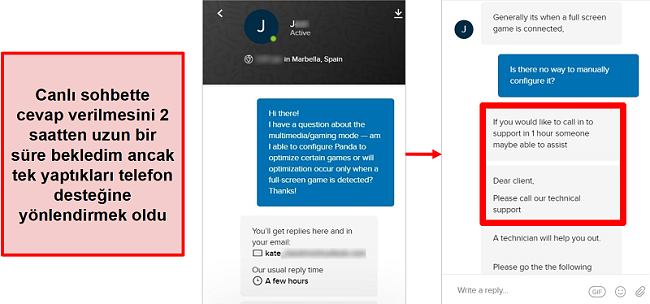
Müşteri temsilcisine, Oyun/Multimedya modunu belirli oyunlar için aktif hale getirebilir miyim yoksa bu özellik yalnızca uygulamalar tam ekranda görüntülenirken mi çalışıyor, diye sordum. Yaklaşık 2,5 saat bekledikten sonra tek cümlelik bir cevap aldım ancak bu, sorduğum sorunun karşılığı değildi. Bana “Müşteri” diye hitap edilen bu cevapta, telefon desteğini kullanmam tavsiye ediliyordu. Bu ilk cevabın bu kadar uzun süre sonra gelmesinden çok rahatsız oldum. Canlı sohbet konusunda böyle bir hayal kırıklığı yaşadıktan sonra, bu özellik için Panda Dome Premium paketine üye olmanızı tavsiye etmem.
E-posta Desteği — Cevap Süreci Yavaş, Cevaplar İşe Yaramıyor
Panda’nın web sitesindeki e-posta desteğinden herkes yararlanabiliyor. Bunun için sitedeki “Bize Yazın” butonuna tıklamanız yeterli. Bu butona tıkladım ve doldurulması gereken bir sürü bilgi alanının olduğu bir e-posta formu içeren web sayfasına yönlendirildim. Bu formda, hangi Panda ürünü ve sürümü ile ilgili bilgi almak istediğimi de belirtmem gerekiyordu.
Daha önce canlı sohbet bölümünde sorduğum soruyu bu forma yazarak gönderdim ve formun ellerine ulaştığına dair otomatik bir e-posta aldım. Cevap almak için çok fazla beklemem gerekmedi (3 saat kadar) ancak beni hayal kırıklığına uğratan bir cevapla karşılaştım.
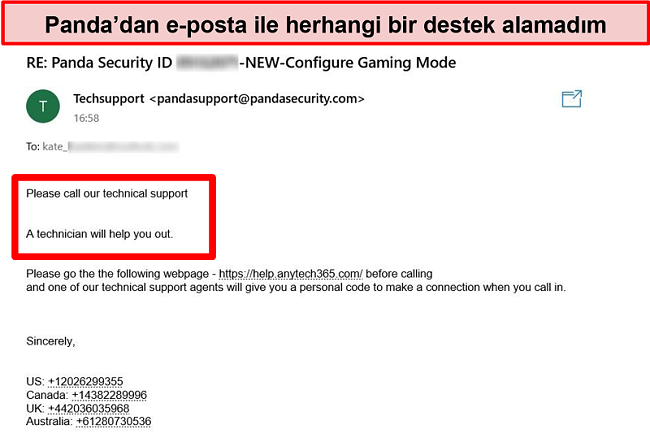
“Teknik desteği arayın” gibi bir cevap almak son derece sinir bozucuydu. Panda’nın web sitesinde bahsedildiği gibi sorulara cevap vermeye hazır çok sayıda destek personeli ortada yoktu. Panda’nın gönderdiği e-postada teknik desteğe ulaşmak için gereken telefon numarası verilmiş olsa da e-postanın üslubu çok sıradan ve özensizdi.
Telefon Desteği — Panda’ya Ulaşmanın En İyi Yolu
Bu seçenekten yalnızca İngiltere, ABD, Kanada ve Avustralya’daki kullanıcılar yararlanabiliyor. Kayıtlı bir müşteri olmasanız ya da ücretsiz planı kullanıyor olsanız bile telefon desteğinden 08.00-17.00 saatleri arasında yararlanabilirsiniz.
Numarayı çevirdim ve bir müşteri temsilcisine bağlanmak için 10 dakika kadar bekledim. Bu süre, canlı sohbet ya da e-posta desteği ile kıyasladığımda çok daha kısaydı. Yine Oyun Modu ayarları ile ilgili aynı soruyu sordum ve (nihayet!) ayrıntılı bir cevap almayı başardım ve Oyun Modu üzerinde ayarlar yapmanın mümkün olmadığını ve bu modun aktif halde olması için uygulamaları tam ekranda görüntülenmesi gerektiğini öğrendim. Müşteri temsilcisi kibar ve yardımseverdi ve görüşmeyi sonlandırmadan önce kafamda hiçbir soru işareti kalmadı.
Panda’nın telefon desteğinden memnun kalmış olsam da rakip servislerin kalitesi ile boy ölçüşmesi mümkün değil. Örneğin, McAfee geri arama sistemini kullanıyor ve böylece telefonda bekleme süresini en aza indiriyor. Ancak herhangi bir sorunla karşılaşmanız durumunda Panda’nın telefon desteğini tercih etmenizi öneririm çünkü e-posta veya canlı sohbet desteğine göre çok daha iyi.
Sosyal Medya — Aktif Twitter Hesabı, DM ile Genel Cevaplar Veriyor
Panda’nın Twitter hesabı da web sitesinde önerilen teknik destek yöntemlerinden biri. Ben de bu yöntemi denemek istedim. Hesabın birkaç saatte bir tweet attığını ve çok aktif olduğunu görünce şaşırdım. Teknik bir soruya bir cevap alıp alamayacağımı test etmek için bir DM gönderdim. Ertesi gün, soruma cevap niteliği taşımayan genel bir karşılık aldım. Bu durum beni hayal kırıklığına uğrattı. Panda’nın Twitter ekibini hızlı şekilde cevap almak isteyen ya da spesifik soruları olan kullanıcılar için tavsiye etmiyorum.
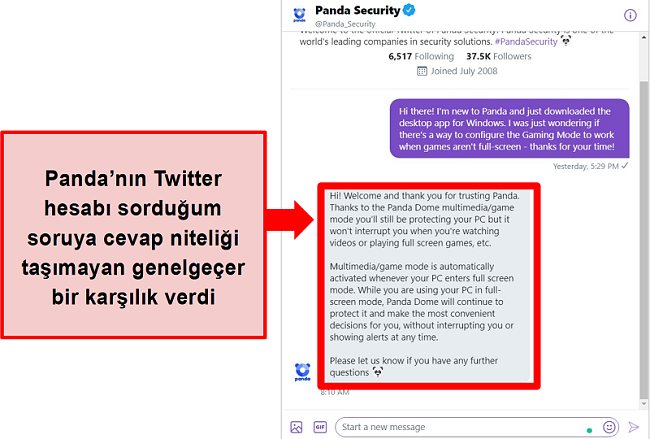
Çevrimiçi Forumlar ve SSS — Düzeni Olarak Güncellenmiyor ve Sınırlı Sayıda Makale Var
Birçok antivirüs servisi, web sitelerinde yer alan kapsamlı SSS bölümleri sayesinde teknik sorularla daha az muhatap oluyor. Ancak Panda’nın SSS bölümü beni hayal kırıklığına uğrattı. Makalelerin çoğu satın alma ve faturalandırma ile ilgiliydi; teknik konulara değinenlerin sayısı 10’u bile bulmuyordu. Bu yazılarda yararlı bilgilere yer verilmiş olsa da uygulama ayarlarının nasıl yapılacağı gibi çeşitli konuları da kapsayan başka makaleler de bulmayı umut etmiştim.
Yeterince boş vaktiniz (ve sabrınız!) varsa Panda’nın SSS sayfasına göz atmanızda bir sakınca yok! Yüzlerce makale arasından aradığınızı bulabilirseniz ne mutlu! Ancak sinirlerinizi bozmamak ve daha hızlı ve bir cevap almak için telefon desteğinden yararlanmak daha mantıklı.
Panda’nın çevrimiçi topluluk forumundan da sorularınıza cevap arayabilirsiniz. Bu seçeneği de test ettim ve düzenli olarak güncellenmediğini gördüm (bazı konulardaki “en son” cevaplar 5 yıl öncesine aitti) ve cevap almak için ortalama 3 gün beklemek gerektiğini gördüm. Bu bölümde yer alan bilgilerin çoğunlukla eski olduğunu ve Panda’nın son çıkan uygulama sürümlerin için geçerli olmadığını tespit ettim. Bundan dolayı, yalnızca acil olmayan konulardaki soruları buraya yazıp cevap aramak mantıklı olabilir.
Fiyat
Diğer antivirüs servisleri, korunacak cihaz sayısına göre fiyat belirlerken, Panda ise sunduğu koruma düzeyine ve ekstra özelliklere göre fiyatlama yapıyor. Tüm ücretli planlar için 1, 3, 5, 10 veya sınırsız sayıda cihazı koruma seçeneği mevcut.
Ancak Panda’nın planlarını, Norton ve McAfee gibi en iyi servislere göre daha pahalı buldum.
Panda, hiçbir ücret talep etmediği ücretsiz bir plan da sunuyor. Gerçek zamanlı güvenliğin yanı sıra bazı değerli ekstra özellikler sağlayan ücretsiz plan kesinlikle tercih edilmeli.
Panda Free — Bedava ve Kapsamlı Güvenlik
Panda’nın ücretsiz planı, hiçbir ödeme talep etmemesine rağmen şaşırtıcı derecede kapsamlı. Gerçek zamanlı koruma ve tarama özelliklerini de kapsıyor olmasından etkilendim çünkü antivirüs planlarının birçoğu bu özellikleri ücretli üyelere saklıyor. Panda’nın ücretsiz planında şu özellikler var:
- Windows cihazlar için gerçek zamanlı antivirüs koruması ve taramaları (ücretsiz planda Mac, Android veya iOS için bu özellikler sunulmuyor)
- VPN servisi (günlük 150MB veri ve tek bir sunucu konumu ile sınırlı)
- Harici disk ve USB belleklerin tehditlere karşı taranması
- USB cihazını Kurtarma Kitine dönüştüren araç
- Oyun/Multimedya modu
- İşlem Monitörü
- İngiltere, ABD ve Kanada için 7/24 telefon desteği
Fidye yazılım korumasını içermemesinden dolayı hayal kırıklığına uğramış olsam da ücretsiz antivirüs yazılımları için standart uygulamanın zaten bu şekilde olduğunu kabul etmek gerek. Panda’nın özelleştirilebilir güvenlik duvarı ve ebeveyn kontrolü araçları gibi ekstra özellikleri de ücretsiz sürümde yer almıyor.
Ancak Panda Free sürümü, çevrimiçi tehditlere karşı güçlü bir gerçek zamanlı koruma düzeyi sağlıyor ve Windows cihazları güvende tutmak için yeterli. Maalesef aynı şeyi Mac için söyleyemem. Hem Windows hem de Mac uygulamalarında aynı güçlü korumayı sağlayan Avira, Mac için daha iyi bir alternatif.
Panda Dome Essential — Birkaç Ekstra Özellik Sunan Temel Ücretli Plan
Panda Dome Essential, şirketin en ucuz ücretli planı. Bu sürümde, ücretsiz plandaki tüm araçların yanı sıra şu özellikler yer alıyor:
- 1, 3, 5, 10 veya sınırsız sayıda cihazda kullanma imkanı
- Windows, Mac ve Android için gerçek zamanlı koruma
- Oltalamaya karşı koruma
- Wi-Fi koruması
- Güvenlik duvarı
- Güvenli İnternet özelliği
Bu sürümde bazı yararlı özellikler olsa da Panda Dome Essential için para harcamaya gerek yok diye düşünüyorum. Fidye yazılım koruması, parola yönetici ya da ebeveyn kontrolü bu sürümde yer almıyor. Ücretli bir antivirüs servisi için bu durum epey şaşırtıcı. Diğer yandan, Norton ve TotalAV benzer bir fiyat karşılığında Panda’da eksik olan bu özellikleri de içeriyor.
Panda Dome Advanced — Fidye Yazılım Koruması Var Ancak Bundan Başka Pek Fazla Özelliği Yok
Dome Advanced, fidye yazılım koruması içeren en ucuz sürüm. Bu, cihazlarınızı koruma altına almak için bulunması gereken temel özelliklerden biri. Bu planda, önceki paketlerde yer alan özellikleri yanında şunlar da var:
- Windows için ebeveyn kontrolleri
- Kimlik koruması
Bu plan, Dome Essential’a göre biraz daha pahalı olsa da zararlı yazılımlara karşı ekstra koruma için buna kesinlikle değer. Ayrıca, Dome Complete planından çok daha ucuz. Ancak Dome Complete planındaki bazı özellikler Dome Essential’da bulunmuyor. Bu da bir üst paketi de satın almaya değer bir alternatif haline getiriyor.
Panda Dome Complete — Tam Koruma İçin En İyi Değeri Sunan Plan
Bence Dome Complete paketi, Panda’nın ücretli planları arasında en iyi değeri sunan seçenek. Daha düşük paketlerde yer alan tüm özellikleri kapsayan bu planda, ekstra olarak şu araçlar da yer alıyor:
- Veri Kalkanı
- PC Temizleyici
- Parola yöneticisi
Bu özelliklerin eklenmesi, Dome Complete planını performans-fiyat oranı en iyi paket haline getiriyor. Veri Kalkanı ve PC Temizleyicisi özelliklerinin iyi çalıştığını tespit ettim. Parola yöneticisinin de bunlara eklenmesi, veri güvenliği açısından kesinlikle memnuniyet verici. Bu plan, Panda’nın en pahalı ikinci paketi ancak fikrinizi değiştirirseniz 30 günlük para iade garantisinden yararlanabilirsiniz.
Panda Dome Premium — Az Sayıda Ek Özellik ve Yüksek Fiyat
Panda’nın Dome Premium planı çok yüksek bir ücret talep ediyor ancak bunu hak edecek kadar çok özellik sunmayı başarmıyor. Daha düşük planlardaki tüm araçları içeren bu sürümde şu ekstra özellikler de mevcut:
- VPN (sınırsız)
- Güncelleme Yöneticisi
- 7/24 canlı sohbet
Güncelleme Yöneticisi yararlı bir özellik olsa da şart değil. Panda’nın Premium sürümündeki destek seçenekleri ise beni hayal kırıklığına uğrattı. Tüm cihazlarınız için kapsamlı bir hizmeti daha düşük bir fiyat karşılığında sunan Panda Dome Complete planını kullanmanızı tavsiye ederim.
Panda’nın Premium planını tercih etmenin tek cazip yanı sınırsız VPN olabilir. Ancak sadece 20 kullanıcı konumu arasından seçme imkanı tanıdığı için bu VPN ihtiyaçlarınızı karşılamayabilir.
30 Günlük Ücretsiz Deneme — Kredi Kartı Bilgilerini Girmeniz Gerekiyor
You can Panda’nın ücretli üyeliklerini 30 gün boyunca ücretsiz deneyebilirsiniz. Ancak bir Panda hesabı oluşturmanız ve kredi kartı bilgilerini girmeniz gerekiyor (PayPal ile ödeme de kabul ediliyor). Yazılımı test etmek amacıyla üye olduktan sonra Panda hesabıma giriş yaparak üyeliğimi sona erdirmeyi ihmal etmedim. Çünkü 30 günlük deneme süresi sona erdiğinde otomatik olarak ücret tahsil edilecekti.
30 Günlük Para İade Garantisi — Paranızı Hızlı ve Kolay Bir Şekilde Geri Alabilirsiniz
Tüm ücretli planlarda 30 günlük para iade garantisi mevcut. Para iade garantisi sürecini test ederek parayı kolayca geri alıp alamayacağımı görmek istedim ve bu sürecin çok basit olması beni de şaşırttı.
Para iadesi için internet üzerinden bir form doldurdum ve bunu müşteri hizmetlerine gönderdim. E-posta adresimi ve kullanmakta olduğum Panda Dome sürümünü belirterek para iadesi istediğimi ekledim. Panda’dan 3 saat içerisinde cevap geldi. E-postada, para iadesi talebimin onaylandığı ve paramı 10 iş günü içerisinde geri alacağım belirtiliyordu (para hesabıma 8 gün sonra yatmıştı).
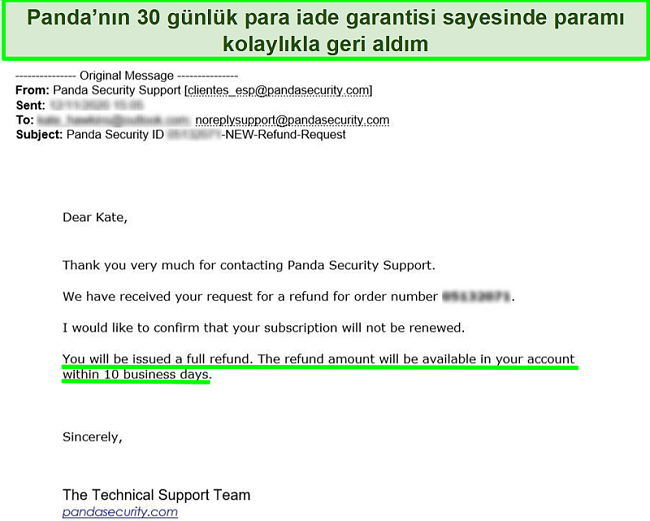
İptal kararımı gözden geçirmemi isteyen ya da bu servisi kullanmaya devam etmem için beni ikna etmeye çalışan kimse olmadı. Diğer bazı antivirüs servislerinin müşteri hizmetleri bunu yapmayı deniyor. Ancak Panda’da herhangi bir gerekçe sunmama bile gerek kalmadı. Sadece para iadesi istediğimi belirttim ve bu talebim hızlı ve etkin şekilde işleme alındı.
Son Karar
Yaptığım testlerin ardından, Panda’nın ücretsiz planının beklediğimden de iyi olduğunu kesinlikle söyleyebilirim. Gerçek zamanlı siber tehditleri (hatta yeni çıkan zararlı yazılımlar da dahil olmak üzere) %100 oranında tespit etti. Bu, yalnızca en iyi güvenlik yazılımlarının elde edebileceği bir sonuç.
Maalesef, Panda diğer alanlarda yetersiz kalıyor. Panda’nın ekstra özelliklerini beğenmedim çünkü en iyi özellikleri bile vasat kalitedeydi (en kötüleri ise tamamen etkisiz kaldı!) Parola yöneticisini kullanım kolaylığı sunmuyordu ve kurulum süreci de zordu. VPN özelliği ise veri kullanımı ve bağlantı çeşitliliği bakımından sınırlı. Ayrıca bir durdurma anahtarı (kill switch) da yok. Panda, ücretli planları için talep ettiği parayı hak etmek adına az sayıda ama kaliteli özelliklere odaklansaydı çok daha iyi olurdu.
Eğer kapsamlı bir güvenlik paketi arıyorsanız, sizin yerinizde olsam Panda’nın ücretli planlarından uzak durur ve Norton gibi daha güçlü bir antivirüs paketi ile yola devam ederdim. Zararlı yazılım ve gerçek zamanlı koruma testlerinde Panda kadar iyi bir performans gösteren Norton, sunduğu (güvenli VPN hizmeti ve PC için bulut yedeklemesi gibi) premium özellikler ile rakibine üstünlük sağlıyor.
Bunun yerine, Panda’nın temel antivirüs koruması için ücretsiz olarak sunduğu mükemmel yazılımı da kullanabilirsiniz. Dilerseniz 30 günlük ücretsiz deneme ile 30 günlük para iade garantisini bir arada kullanarak Panda’nın tüm premium özelliklerini 60 gün boyunca riske girmeden deneyebilirsiniz.
Panda’yı bugün riske girmeden deneyin!
SSS: Panda Antivirus
Panda; Windows, Mac, Android ve iOS cihazlar için güvenli mi?
Evet, Panda; Windows, Macs, Android, and iOS cihazlar için güvenli uygulamalar sunuyor. Cihazlarınızı yeni çıkan gerçek zamanlı zararlı yazılım tehditlerine karşı savunması için bu yazılıma güvenebilirsiniz. Bu tehditler arasında; casus yazılım, Trojanlar, virüsler, fidye yazılımlar, siber saldırılar ve diğerlerini sayabiliriz.
Yazılımın güvenilir olması için Panda’nın ücretsiz ve ücretli paketlerini indirdiğiniz sitenin, Panda’nın kendi web sitesi olduğuna dikkat edin. Böylece, Panda yazılımı süsü verilerek internete konulan zararlı yazılımları cihazınıza indirmekten kurtulmuş olursunuz.
Panda Dome GERÇEKTEN zararlı yazılım tespitinde %100’lük başarı oranına sahip mi?
Evet, yapılan testlerde, Panda gerçek zamanlı çevrimiçi zararlı yazılımların %100’ünü tespit etmeyi başardı. Bu başarı, Norton gibi birinci sınıf servislerle aynı düzeyde ve en yıkıcı etkilere sahip olan zararlı yazılımlara karşı korumayı da içeriyor.
Bununla birlikte, Panda tüm testlerde %100 başarılı olamadı. Örneğin, Panda’nın ücretsiz planı son 4 haftada keşfedilen zararlı yazılımların % 99,7’sini tespit etti. Bu yine de çok çok iyi bir oran. En iyi antivirüs sağlayıcıları bile bu testlerde aynı başarıyı yakalayamıyor. Panda’nın Bulut Temizleyiciyi de test ettim. Bu araç, bilgisayarımda daha detaylı bir antivirüs taraması yaptı ve ilk taramada gözden kaçan bir PUP tespit etti.
Panda, zararlı yazılım türlerinin %100’ünü tespit edemiyor ancak en çok saldırgan olan ve cihazlarda en çok hasar oluşturan tehditleri engelliyor ve etkisiz hale getiriyor.
Panda’nın premium üyelikleri için para ödemeye değer mi?
Duruma göre değişir. Ücretsiz planın sunduğu güvenlik ve özellikler sizin için yeterli değilse, Panda’nın ücretli üyeliklerinden bazıları talep ettiği bedeli hak ediyor. Ücretsiz planda maalesef, fidye yazılım ve siber saldırıları önleme özellikleri yer almıyor ve bu durumda cihazınızın saldırılara açık hale gelmesi ihtimal dahilinde. Bu özelliklerin yanında; parola yöneticisi, ebeveyn kontrolleri ve performans optimizasyonu gibi araçlar yalnızca Panda’nın ücretli üyelik planlarında mevcut.
Bununla birlikte, Panda’nın ücretsiz planında zararlı yazılımlara karşı gerçek zamanlı koruma ve virüs tarama özellikleri sunuluyor. Diğer antivirüs programları, bu özellikleri yalnızca para ödeyen müşterilerinin kullanımına açıyor. Panda’nın ücretli üyeliklerini test ederek ödeyeceğiniz parayı hak edip etmediğini görmek isterseniz, 30 günlük ücretsiz deneme ve 30 günlük para iade garantisi imkanlarından yararlanabilirsiniz. Bu şekilde, Panda’nın premium üyeliklerini 60 gün boyunca riske girmeden demenemiz mümkün!